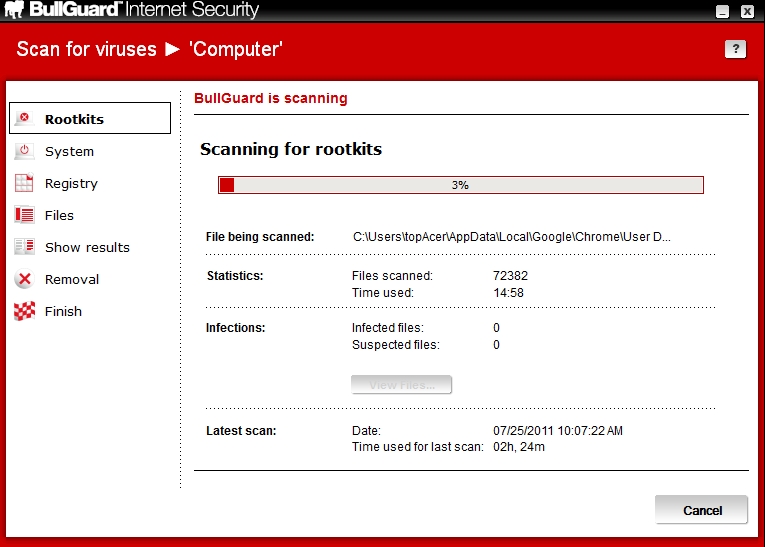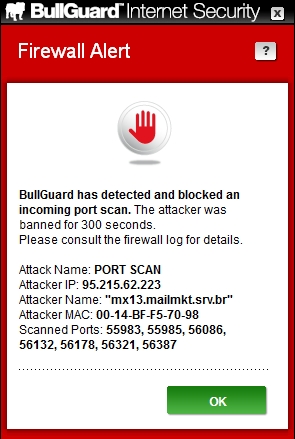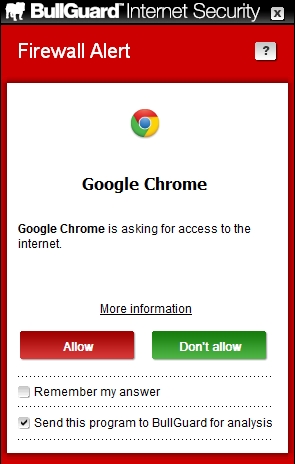De nos jours, il est indispensable de bien protéger nos données personnelles qui sont stockées sur notre ordinateur. Une bonne partie de nos archives de vie (numérique !) s’y trouve. Personne ne veut perdre ses données, ou encore pire, se faire voler ses informations personnelles. On se croit souvent à l’abri des attaques de pirates ou des malicieux logiciels, qui, à notre insu, téléchargent nos documents ou enregistrent la moindre de nos actions sur le clavier. Malheureusement, ce n’est pas le cas. C’est pour cette raison qu’il est important d’avoir installé sur son ordinateur un bon logiciel pour nous protéger contre les virus, les attaques et tous autres logiciels malveillants.
Heureusement pour nous, la compagnie Bullguard a mis au point le logiciel Bullguard Internet Security 10. Selon eux, cette solution de sécurité complète a été conçue pour bien protéger, vous et votre ordinateur, contre les menaces en ligne comme l’usurpation d’identité, les fraudes sur carte bancaire, le piratage, le courrier indésirable, les virus et les logiciels espions. Son installation et son interface utilisateur sont tellement simples, que n’importe qui peut jouir de toutes les fonctionnalités du logiciel aisément.
Caractérisques de BullGuard Internet Security 10
Découvrons un peu plus les fonctionnalités de notre taureau protecteur qui sont incluses avec l’achat du logiciel, incluant notamment un abonnement de 1 an au service de mise à jour et 5 go d’espace disque dans les nuages pour vos archives et copies de sauvegarde.
- 3 licences pour vos ordinateurs PC (Windows)
- Disponibles en plusieurs langues (anglais, allemand, français, etc.)
- Antivirus (virus, chevaux de Troie et vers)
- Anti-logiciels espions : Protégez-vous contre le vol d’identité et la fraude en ligne.
- Pare-feu : Protégez votre ordinateur des piratages.
- Anti-hameçonnage : Authentifiez les pages Web et e-mails de façon à pouvoir surfer et faire vos achats et transactions bancaires en ligne en toute sécurité.
- Filtre anti-spam : Maintenez votre boîte de réception exempte de courriers indésirables et de tentatives de hameçonnage.
- Inspecteur : Localise les logiciels vulnérables et non mis à jour avant que les pirates ne les exploitent.
- Sauvegarde Protégez facilement vos fichiers importants contre les pannes informatiques, les dommages matériels et le vol.
- Une capacité de sauvegarde de 5 Go pour protéger tous vos fichiers importants en ligne (1 an)
- Assistance : Assistance gratuite à votre disposition 24 h./24 et 7 j./7.
- Mode jeux : Pour jouer en exploitant au maximum les ressources de sa machine tout en restant parfaitement protégé.
Installation
L’installation du système consiste au départ à télécharger un petit fichier de moins de 100ko. Une fois ce petit fichier exécuté, le téléchargement de l’application complète se fera via l’installeur web (156 megs) et l’installation débutera par la suite. Je vous conseille de fermer toutes vos applications lorsque vous installez un logiciel de ce genre, car de toute façon, vous aurez à redémarrer une fois l’installation complétée. Sans oublier que cela évite les conflits de composantes système. L’installation est très simple et se fait en quasi qu’une étape.
Configuration
La première étape de configuration du logiciel débute avec le type de notification que l’on désire avoir lorsque le « taureau » détecte quelque chose d’anormal sur notre ordinateur. Deux choix s’offrent à nous. Le premier mode est « silencieux le plus possible », c’est-à-dire que nous faisons presque entièrement confiance au logiciel pour l’autorisation du comportement de certains logiciels. Je recommande cette option pour les moins avertis. Et le deuxième mode, pour les plus geeks ou plus curieux : le système vous avertit dès que quelque se passe. Cette option est intéressante pour bien comprendre le comportement des applications qui utilise le web pour transférer des données. Cette option est un peu ardue au départ, car vous devez approuver manuellement chaque comportement pour chaque application, mais au fur à mesure que l’on autorise des logiciels ou actions, Il y a moins de bruit…
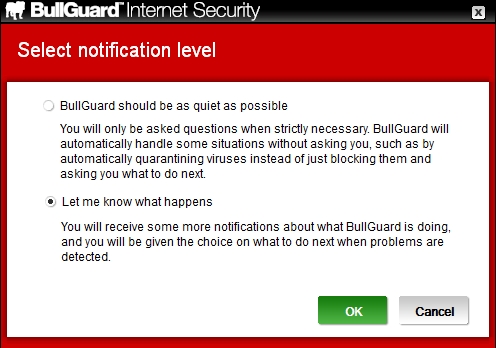
Une fois l’option de notification choisie, le menu principal de BullGuard apparaitra. C’est votre tour de contrôle du logiciel. Vous avez accès à l’ensemble des fonctionnalités via ces neuf icônes. Je vous recommande fortement de faire immédiatement une mise à jour. Généralement, il y a toujours eu des mises à jour entre le temps que l’application soit compilée et packagée versus le moment ou vous l’installez sur votre ordinateur.
La configuration du logiciel est terminée. Simple non ? Parcourons maintenant les outils offerts par Bullguard pour nous protéger.
L’antivirus
L’antivirus est simple d’utilisation. Comme tout bon logiciel de virus, il scan votre ordinateur sur demande ou selon un horaire précis (chaque jour à minuit par exemple) et il supprime ou met en quarantaine les virus trouvés. Pour bien tester le bon fonctionnement de détection de virus de Bullguard, j’ai fait un restore point avec Windows 7 et un backup de mes données en cas de problèmes majeurs et je suis allé dans des recoins obscurs du web pour télécharger quelques logiciels qui avaient des chances d’être infestés de virus ou de cheval de Troie. Résultats : Les 7 des 10 logiciels piratés avaient différents virus ou malwares…Ils ont été détectés très rapidement et je n’ai eu aucun dégât ! ouff ! :)
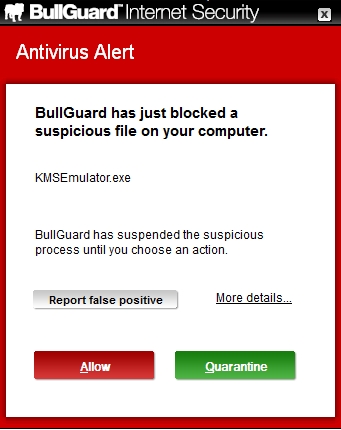
Le pare-feu
Le coupe-feu est vraiment performant. Jamais je ne me serais douté que je me faisais aussi souvent attaquer. Bullguard a détecté diverses attaques faites sur mon ordinateur par toutes sortes de ports ouverts ! Par défaut, les configurations offertes sont suffisantes pour être bien protégées. Pour les utilisateurs plus avancés en sécurité, il est possible de configurer une tonne de ports et de types d’attaques supplémentaires. Il est aussi possible de créer différentes règles pour autoriser ou non les différentes applications sur votre ordinateur à accéder au web.
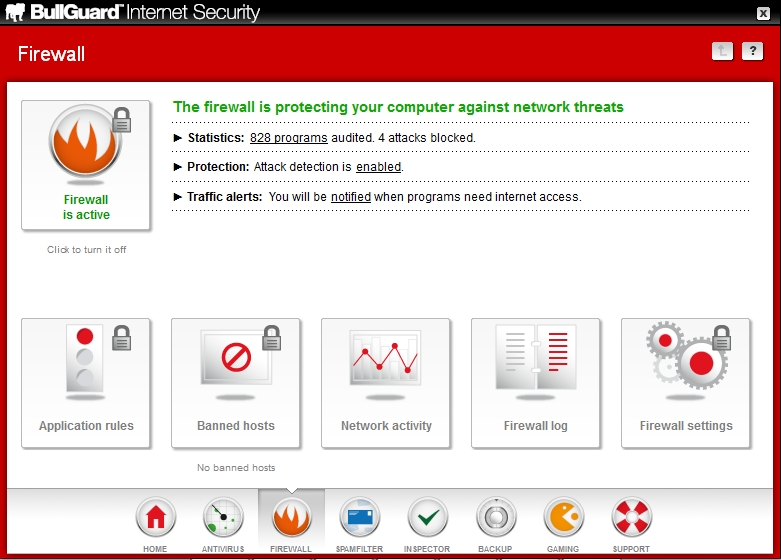
Inspecteur
L’inspecteur est l’outil qui s’assure que les logiciels que vous utilisez sont fiables, sans risque, et à jour. Par défaut, il scan votre ordinateur une fois par semaine. Après avoir été passé au peigne fin par l’inspecteur lors de son enquête sur mon ordinateur, il a conclu que Winamp, Photoshop et MS XML Core étaient à mettre à jour et que j’étais plus vulnérable avec ces versions installées sur mon ordinateur. Merci M. L’inspecteur ! Cette fonctionnalité est très intéressante et ça vous évite d’aller vérifier vous-même si certains de vos logiciels préférés ont été mis à jour. De plus, le lien pour télécharger la nouvelle version du logiciel pris en défaut est directement lié au nouveau fichier à télécharger. Aucun intermédiaire et aucunement besoin de fouiller sur le site de l’entreprise. Une fonctionnalité très pratique pour sauver du temps et si vous n’y connaissez pas trop.
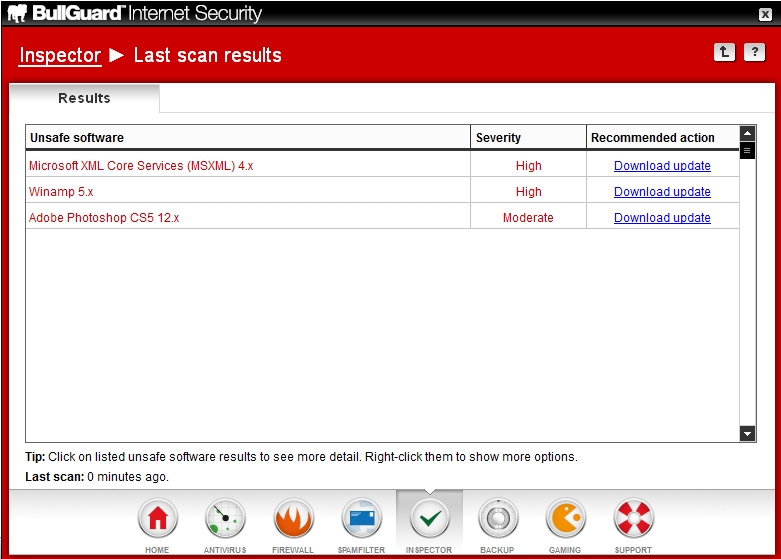
Sauvegarde dans les nuages – « backup »
Bullguard vous offre avec l’achat du logiciel, un abonnement de 1 an à leur service de sauvegarde en ligne. 5 go vous sont offerts dans les nuages. Vous pouvez en obtenir plus pour quelques dollars supplémentaires. Le logiciel de backup vous offre la possibilité d’archiver les fichiers de votre choix, mais aussi les courriels qui sont sur votre ordinateur. En plus des nuages, il permet aussi de transférer votre backup sur une clé USB ou de le graver sur un DVD. Trois options d’archivages de nos données s’offrent à nous. Il est possible de démarrer la sauvegarde soi-même, qu’elle s’effectue lorsque mon ordinateur n’est pas utilisé par quelqu’un ou selon un horaire précis. La compression de vos données est aussi offerte pour vous permettre d’y déposer le plus de fichiers possible. Sans oublier, la synchronisation, à la DropBox, l’historique des différentes versions de vos fichiers et le cryptage pour protéger vos données des regards indiscrets. Je me suis créé un profil de sauvegarde. Il inclut tous les documents de mon MyDocuments. Ma sauvegarde étant complétée. J’ai tenté de récupérer mes fichiers via la fonctionnalité de récupération de données. Très facile d’utilisation et il vous est possible d’aller récupérer seulement quelques fichiers aisément.
Configuration et statuts
C’est via cette fenêtre que pourrez configurer votre logiciel. Une configuration par défaut est offerte pour les plus néophytes et fait grandement le travail. La fonctionnalité intéressante de cette section est l’onglet de Recommandations. En visitant cette section régulièrement, vous vous assurez de savoir ce qu’il y a faire pour sécuriser le plus possible votre ordinateur via Bullguard. Au départ, par exemple, il me suggère de créer mon espace de backup en ligne, de balayer mon ordinateur pour y détecter (le moins possible SVP) des virus ou pour tout simplement configurer mon filtre à SPAM pour mon courriel. Ce filtre de pourriel n’est que disponible pour les logiciels de courriels (Outlook, Windows Live Mail, Mozilla Thunderbird et IncrediMail) et non les versions webs telles que Gmail et Hotmail. De plus, vous avez accès à différentes statistiques sur le coupe-feu, l’antivirus, le pourriel, etc.
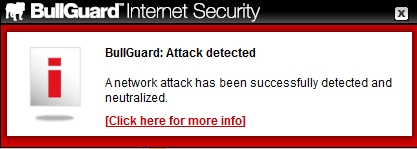
Verdict
Sincèrement, j’ai adoré ce logiciel. Étant cheap, j’ai toujours opté pour les versions gratuites d’antivirus et je complétais ma protection par d’autres logiciels gratuits qui détectent les malwares de ce monde. Je n’avais jamais été complètement satisfait, mais bon, c’était gratis ! Et je n’aimais pas la lourdeur des logiciels équivalents de Norton ou McAfee et j’avais l’impression que tous les logiciels qui surveillaient tout étaient très lourds… Cependant, avec Bullguard Internet Security 10, je n’ai pas ressenti de pertes de performances apparentes. En testant ce logiciel pour cet article, je me suis rendu compte que j’étais tout de même vulnérable et que je devrais peut-être investir quelques dollars dans une bonne protection sur mon ordinateur. Après quelques semaines d’utilisation, je recommande donc ce logiciel autant aux néophytes qu’aux geeks. De plus, vous avez 60 jours pour l’essayer avant de l’acheter. Par contre, pour rester protéger et avoir accès à vos sauvegardes en ligne, il faut se réabonner chaque année au montant de 60$. Ceci représente 0,17$ par jour. Pas si mal pour être bien protégé. Pour télécharger l’application, rendez-vous sur le site de BullGuard.
 Geekbecois Culture geek téléchargée
Geekbecois Culture geek téléchargée